פרסומת
שירותי סטרימינג מודרניים כמו אפל מיוזיק יכול לעזור לך ליצור רשימת מאסטר של הרצועות האהובות עליך, למשהו לגרום לך לעבור לחדר הכושר, ו להיות פרודוקטיבי יותר בעבודה.
במאמר זה אנו חוקרים כיצד ליצור, לאכלס, לשתף ולגלות רשימות השמעה של Apple Music. בסוף אתה תהיה מקצוען שיכול להפעיל את העוצמה המלאה של אפל מיוזיק.
כיצד ליצור רשימת השמעה של Apple Music
הנוהל ליצירת רשימת השמעה שונה תלוי אם אתה משתמש במכשיר נייד או במחשב.
באייפון, אייפד ומכשירים ניידים אחרים:
- הפעל את מוזיקה (אפל מוסיקה) יישום ולחץ על ספריה כרטיסייה. בחלקו העליון של המסך הקש רשימת השמעה חדשהואז תן לזה שם, תיאור, הוסף כמה רצועות אם תרצה והקש על בוצע.
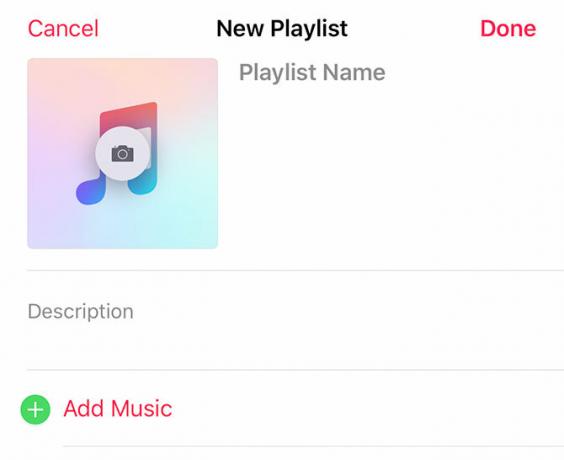
ב- iTunes ל- Mac או Windows:
- הפעל את iTunes והכה קובץ> חדש> רשימת השמעה (או השתמש בקיצור המקשים Cmd + N). רשימת ההשמעה שלך תופיע בסרגל הצד, התחל להקליד כדי לתת לו שם ואז להכות להיכנס.

כיצד להוסיף שירים לרשימת ההשמעה של Apple Music
באייפון, אייפד או מכשיר נייד אחר תוכלו להוסיף שירים בשיטות הבאות:
- מצא את רשימת ההשמעה שלך תחת ספריה> רשימות השמעה ואז הקש ערוך בא אחריו הוסף מוסיקה. זה מאפשר לך להמשיך להוסיף רצועות עד שאתה מכה בוצע.
- כשאתה גולש באלבומים או ברצועות ברשימות השמעה אחרות, מגע תלת ממדי (או לחץ לחיצה ארוכה על מכשירים ישנים) רצועה ואז בחר הוסף לפלייליסט ולעשות את הבחירה שלך.
- מ ה עכשיו משחק לחץ על המסך על סמל אליפסיס (…), אז תבחר הוסף לפלייליסט ולעשות את הבחירה שלך. זה יוסיף את השיר שמתנגן כרגע לרשימת ההשמעה שבחרת.
- הורד את שזאם יישום, זיהוי שיר ואז הקש להוסיף ל ובחר פלייליסט של Apple Music.
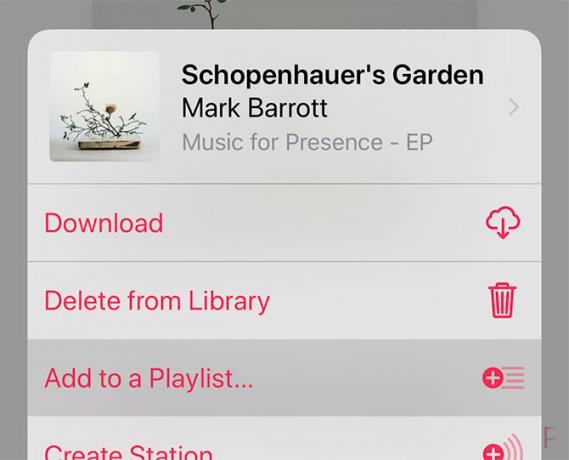
ב- iTunes עבור Mac או Windows, כדי לאכלס את רשימות ההשמעה שלך:
- תוך כדי גלישה באלבומים ועקבות, לחץ וגרור השיר שלך לסרגל הצד השמאלי שחרור מעל רשימת ההשמעה שבחרת.
- בעת גלישה באלבומים ועקבות, לחץ באמצעות לחצן העכבר הימני על השיר ובחר הוסף לפלייליסט> [שם רשימת השמעה].
- באזור זה פועל כעת בראש חלון iTunes, רחף עם שם הרצועה ולחץ על סמל האליפסיס (…) ובחר הוסף לפלייליסט> [שם רשימת השמעה].

כיצד לשתף פלייליסטים של Apple Music
באייפון, אייפד או פלטפורמות ניידות אחרות:
- ראש אל ספריה> רשימות השמעה ובחר את רשימת ההשמעה שלך. הקש על אליפסה (…) סמל ובחר שתף רשימת השמעה.
- ראש אל ספריה> רשימות השמעה ו- Touch 3D (לחיצה ארוכה על מכשירים ישנים) על רשימת ההשמעה שתרצה לשתף ואז בחר שתף רשימת השמעה.
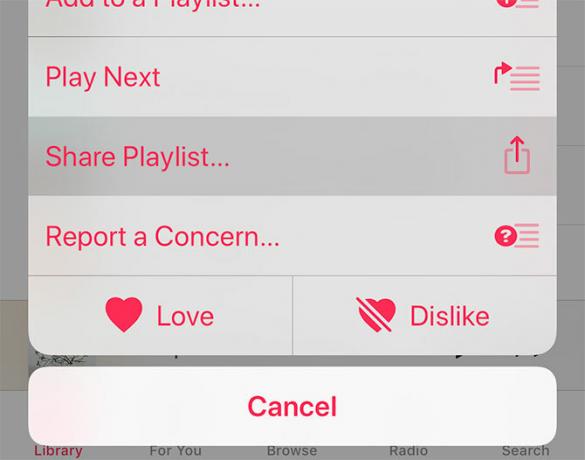
ב- iTunes ל- Mac ו- Windows:
- מצא את רשימת ההשמעה שלך בסרגל הצד שב- ספריה בכרטיסייה, לחץ עליו באמצעות לחצן העכבר הימני ואז בחר שתף רשימת השמעה.
- כשנמצאים ב ספריה> רשימת השמעה תצוגה, גלול לראש ולחץ על האליפסיס (…) סמל ואז בחר שתף רשימת השמעה.

שתי השיטות הללו יפיקו קישור שתוכלו לשתף בחופשיות באמצעות הודעות, פייסבוק, AirDrop וכן הלאה. אין דרך "לבטל" את כתובת האתר הזו כרגע, כך שאם אתה רוצה להפסיק לשתף את רשימת ההשמעה שלך, עדיף לשכפל אותה ולמחוק את הכתובת הישנה.

אפשר גם להציג רשימות השמעה בפרופיל הציבורי של Apple Music. נכון לעכשיו, הדבר אפשרי רק באמצעות גרסת שולחן העבודה:
- הקלק על ה בשבילך לחץ על הכרטיסייה ולחץ על סמל המשתמש שלך בפינה השמאלית העליונה.
- הגדר את פרופיל Apple Music הציבורי שלך (אם אתה צריך) ואז לחץ ערוך.
- בחר אילו רשימות השמעה תרצה להנגיש בפרופיל שלך ואז היכה בוצע.
האם אתה יכול ליצור פלייליסטים של Apple Music Music שיתופי?
לא.
למרות היותה תכונה שהועברה לשחרור iOS 11, פלייליסטים שיתופיים מעולם לא הגיעו והם עדיין נעדרים בנייד ובשולחן העבודה. בהתחשב בדחיפה של אפל לפלטפורמה חברתית, נראה כי תכונה זו תגיע בעדכון ה- iOS הגדול הבא.
כיצד להירשם לרשימת השמעה של Apple Music
כדי להירשם לרשימת ההשמעה של חבר, בקש קישור בשיטות השיתוף המפורטות למעלה. קישורים אלה ייפתחו במוזיקה ב- iOS, וב- iTunes ב- Mac או Windows. להרשמה, פתחו את רשימת ההשמעה ובראש המסך לחצו הוסף.

בנייד, פלייליסטים מופיעים תחת ספריה> רשימות השמעה כרשימה אחת. בשולחן העבודה, רשימות השמעה מופרדות לפי "סוג" וכל רשימות השמעה של Apple Music שאתה מנוי אליהן אינן שלך יופיעו בקטע "פלייליסטים של Apple Music Play" הנפרד בסרגל הצד.
כיצד לגלות פלייליסטים חדשים ב- Apple Music
ראש אל בשבילך בכרטיסייה בכל פלטפורמה כדי לראות המלצות על סמך הרגלי ההאזנה שלך. רבים מרשימות השמעה אלה נוצרות באופן אוטומטי על סמך מה שאפל מיוזיק חושבת שאתה אוהב, כולל א מיקס מועדפים, א מיקס מוסיקה חדש ופלייליסטים על בסיס הז'אנרים שאתה הכי מקשיב להם (כמו א תערובת צינה).

רשימות השמעה אלה יתעדכנו על בסיס קבוע, ככל שהמוזיקה החדשה תהיה זמינה והרגלי האזנה שלכם יתפתחו עם הזמן. בתחתית עמוד זה תוכלו למצוא המלצות לפלייליסט גנריות יותר (אך אוצרות יותר) כולל פלייליסטים של אמן זרקור ורשימה של מהדורות חדשות הרלוונטיות לספריה שלך.

כמפורט במאמר שלנו בנושא טיפים חיוניים של Apple Music 10 טיפים חיוניים למוזיקת אפל שאתה באמת צריך לדעתמאז השקתו בשנת 2015, Apple Music עשתה דרך ארוכה, מותק. לרוע המזל, זה עדיין לא השירות הקל ביותר או האינטואיטיבי ביותר להתמודד איתו. לכאן אנו נכנסים ... קרא עוד , אתה יכול לאמן את Apple Music באמצעות כפתורי האהבה / לא אהוב המוסתרים מתחת לאליפסיס (…) ותפריטי הקשר של מגע 3D. אם אתה אוהב או לא אוהב פלייליסט שהוצע, אפל מיוזיק תיקח זאת בחשבון ותתאים הצעות עתידיות על סמך המשוב שלך.

דרך נוספת למצוא מוזיקה דומה היא ליצור תחנת רדיו המבוססת על שיר מסוים. לשם כך, מצא את המסלול עליו תרצה לבסס את רשימת ההשמעה שלך ואז לחץ על 3D או לחץ עליו באמצעות לחצן העכבר הימני ובחר צור תחנה.
אל תשכח לחפש יותר מדי פלייליסטים
האם ידעת שאפל מיוזיק אוצרת על ידי בני אדם? אמנם יש דגש על הצעות ניבוי המבוססות על הרגלי האזנה, אבל יש צוות של אוצרים שמתעדכן ויוצר רשימות השמעה להנאת האזנה שלך.
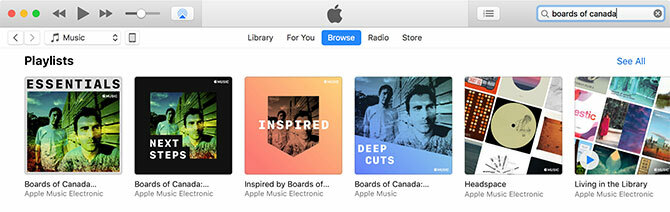
כדי למצוא משהו ספציפי, פשוט חפש. נסה לחפש ז'אנר, להקה או מפיק, אלבום או אפילו מצב רוח או פעילות מסוימים. גלול מטה בתוצאות שלך עד שתמצא את הפלייליסטים המוצעים. כמה דוגמאות טובות שמצאנו:
- מרחב ראש: אוסף של מוסיקה אלקטרונית, אקוסטית ואווירתית למיקוד דעתך. עדכונים שבועיים.
- יסודות Vaporwave: צלילה קצרה לז'אנר, מקפצה לגילוי מוזיקה.
- טוחנים את הליבה שלך: פלייליסט של כמה מהמוזיקה האגרסיבית ביותר שהועלתה אי פעם.
- מדגימים: רשומות כחולות הערות: אוסף רצועות שנדגמו על ידי אמנים מודרניים מתווית הג'אז המפורסמת, כחלק מסדרת הפלייליסטים "מדוגמים" (ישנם רבים נוספים).
אולי אפל מוזיקה לא מתאימה לך
אז הנה יש לנו את זה. היכרות עם רשימות השמעה של Apple Music. אם אתה חדש ב- Apple Music, הדבר אמור לעזור לך להתחיל ליצור, לשתף ולגלות רשימות השמעה. ואם אתה ותיק אפל מיוזיק אולי הפלייליסטים המומלצים יביאו לך קצת שמחה.
אפל מיוזיק היא רק אחת ממספר שירותי הזרמת המוזיקה בפרופיל. לכולם היתרונות והחסרונות שלהם. אם אינך הבעלים של גאדג'טים של אפל בלבד ותוהה אם לתת לספוטיפיי או לדיזר צילום, וודא שאתה קורא את מדריך לבחירת שירות הזרמת המוסיקה הטוב ביותר כיצד לבחור את שירות הזרמת המוסיקה הטוב ביותר עבורךהאם אתה משתמש בשירות סטרימינג מוסיקה? אם כן, איך אתה יודע שאתה משתמש בזה הטוב ביותר עבורך באופן אישי? קרא עוד .
טים הוא סופר עצמאי שחי במלבורן, אוסטרליה. תוכלו לעקוב אחריו בטוויטר.

